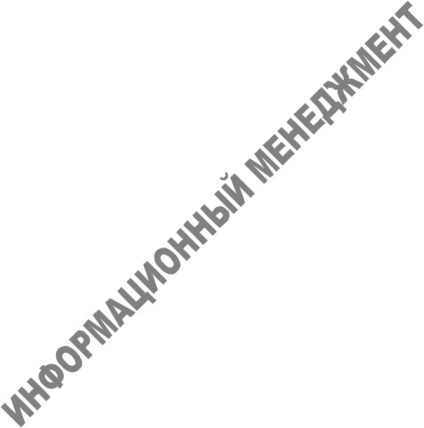
Лабораторна робота №3.2
Стандартні програми Microsoft Windows. Архівація даних.
Мета роботи: ознайомитися з набором стандартних програм Windows, вивчити їх призначення і особливості роботи. Отримати практичні навички у створенні архівів і в роботі з архівними даними на прикладі програми 7-z. Навчитися оформляти звіти з лабораторних робіт.
Інсталяція ПО - це установка і реєстрація програм спеціальними засобами Windows. Стандартним засобом установки (і видалення) є запуск програми установки командою Пуск / Налаштування / Панель управління / Установка і видалення програм. Установка починається з клацання по кнопці Додати / Видалити. яка запускає програму Майстер установки. За допомогою кнопки Огляд слід вказати місце розташування програми Setup.exe, яка повинна входити в дистрибутивний комплект встановлюваного програми і клацнути Готово. Перед встановленням програми потрібно закрити інші діючі програми.
Видалення додатків Windows. Видалення проводиться засобами того ж діалогового вікна. У списку зареєстрованих додатків потрібно виділити видаляється об'єкт і клацнути по кнопці Додати / Видалити.
Існують інші методи інсталяції ПО. Однак ці методи, а також стандартна установка неперевірених і неліцензійних програмних засобів, не гарантують подальшої надійної роботи і вважаються потенційно небезпечними.
При інсталяції програма реєструється в реєстрі Windows, що представляє собою файл з даними про встановлені на комп'ютері програми.
Стандартні програми Windows
У комплект поставки Windows входить ряд корисних стандартних програм:
• калькулятор і ін.
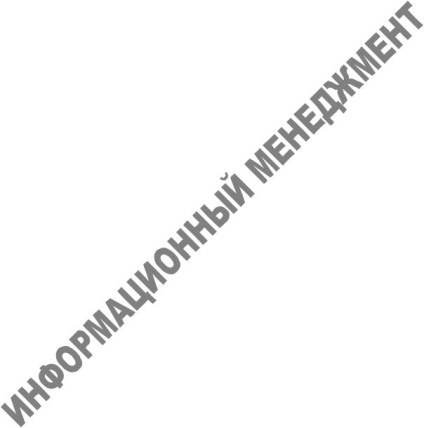
Для запуску розглянутих стандартних додатків необхідно виконати команди:
Блокнот надає обмежені кошти для оформлення документа. Наприклад, в цій програмі можна застосовувати різні шрифти для окремих частин текстового документа, але можна змінювати тип шрифту, його розмір і накреслення цілком у всьому документі.
Перемикання шрифту виконується клавішами SHIFT або CapsLock. Для введення прописних (великих) букв використовують клавішу SHIFT. Якщо потрібно ввести довгу послідовність прописних літер, то використовують клавішу CapsLock. яка працює инверсно. Якщо режим CapsLock включений (дивись індикатор на клавіатурі), то клавіша SHIFT змінює свою дію: при її утриманні вводяться рядкові (малі) літери. Перемикання Рос / Лат виконується комбінацією Alt + Shift (Ctrl + Shift) або клацанням по значку мови на панелі індикації (праворуч від панелі задач).
Параметри шрифту задаються командою Формат / Шрифт. У вікні "Вибір шрифту"
можна задати тип шрифту, накреслення і розмір. Найбільш популярні типи шрифтів: Times New Roman, Arial, Courier. Накреслення: звичайний, курсив, напівжирний, напівжирний курсив. Розмір задається в пунктах (друкарський одиниця, рівна 1/72 дюйма або 0.353 мм). Найчастіше використовуються розміри 12 або 14.
Відкрити документ програми Блокнот можна або подвійним клацанням миші по значку документа або його ярлику, або за допомогою команди Файл / Відкрити.
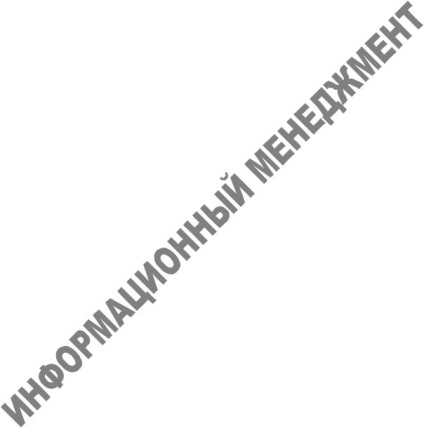
Збереження документа виконується командою Файл / Зберегти або Файл / Зберегти як .... Остання команда використовується для збереження новоствореного документа із зазначенням його імені і папки, де він повинен знаходитися. Команда Файл / Зберегти як.
може використовуватися і для збереження раніше створеного документа з новим ім'ям.
• переміщення курсору на екранну сторінку - Page Up або Page Down;
• переміщення курсору в початок або кінець рядка - Home або End;
• переміщення курсору в початок або кінець документа - Ctrl + Home або Ctrl + End;
• видалення символу зліва (справа) від курсору - BackSpace (Delete);
• перемикання режиму Вставки / Заміни - Ins;
• виділення слова - подвійне клацання миші (Shift + курсорні клавіші);
• виділення рядка - клацання мишею зліва від рядка (в зоні виділення);
• виділення фрагмента тексту - протягнути миша зліва від фрагмента в зоні виділення або Shift + курсорні клавіші або Ctrl + PgDn.
Зауваження. Для точного виділення тексту краще використовувати клавіатуру. Дуже часто в одному виділення комбінують операції мишею і клавіатурою.
Програма Блокнот дозволяє автоматично вказувати дати створення документів. Для цього в початок документа (у першу позицію першого рядка) потрібно ввести з клавіатури команду .LOG. Після збереження цього документа при кожному його подальшому відкритті в кінці файлу завжди буде автоматично проставлятися поточна дата.
Поточну дату і час створення запису можна проставляти і за допомогою команди меню вікна програми Блокнот Правка / Дата і час. Для автоматичної вставки поточної дати і часу можна також використовувати клавішу F5.
Друк документа, створеного в програмі Блокнот, здійснюється за допомогою команди
Команда меню вікна Пошук / Знайти дозволяє здійснити пошук потрібних записів. Для цього в діалогове вікно Пошук слід ввести слово або послідовність символів для пошуку.
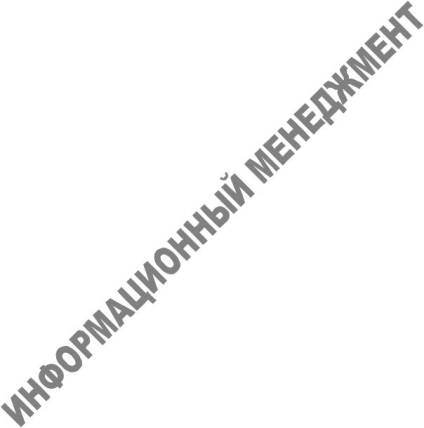
Програма Paint дозволяє створювати і редагувати довільні малюнки, схеми, креслення, діаграми, написи, вставляти і редагувати готові об'єкти, створені в інших додатках. Об'єкти, створені в Paint, можна зберігати у вигляді шпалер робочого столу.
Процес малювання в програмі Paint здійснюється за допомогою спеціального Набору інструментів і колірної Палітри. При створенні малюнка в програмі Paint покажчик миші змінює свою форму в залежності від обраного інструменту і характеру виконуваної операції, застосовуючи вид олівця, піпетки, лупи, розпилювача, квадрата, перехрестя, подвійної стрілки і т.п.
На панелі інструментів є такі засоби малювання:
• Лінія - для малювання прямих ліній;
• Олівець - для малювання довільних ліній;
• Крива - для малювання гладких кривих ліній;
• Кисть і Розпилювач - для довільного малювання і методом набивання;
• Прямокутник. Округлений прямокутник. Еліпс - малювання відповідних фігур методом протягання;
• Багатокутник - для малювання довільних багатокутників серією довільних клацань. Якщо остання точка збігається з початковою, то багатокутник вважається замкнутим і може бути залитий автоматично.
• Заливка - служить для заповнення замкнутих контурів основним (ліва кнопка миші) або фоновим кольором (права кнопка миші).
• Напис - для введення текстових написів.
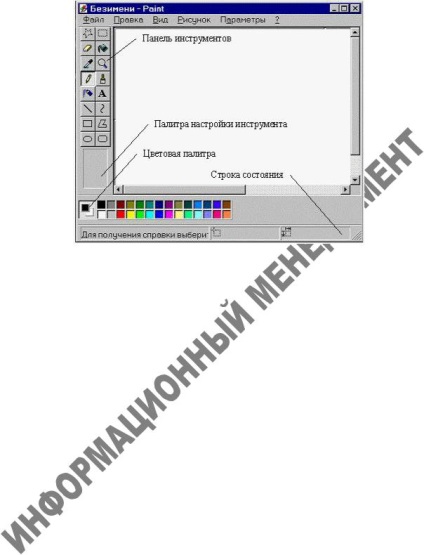
Якщо при малювання виконано неправильне дію, треба вибрати команду
Виправлення / Скасувати або Ctrl + z.
Вибір кольору фону здійснюється клацанням правої кнопки миші за кольором на палітрі кольорів.
Малювання правильних фігур здійснюється, утримуючи клавішу Shift.
При виборі деяких інструментів в нижній частині панелі інструментів з'являються додаткові панелі Варіанти використання (табло з альтернативами).
Панель "Палітра настройки інструменту" виглядає по-різному для кожного інструменту і дозволяє встановити:
• розмір гумки. Для вибору простого гумки слід натискати ліву кнопку миші, а кольорового гумки - праву кнопку;
• розмір "мазка" розпилювача;
• тип заповнення фігури кольором (порожниста фігура з контуром; фігура, заповнена кольором з контуром і без контуру);
• тип фону (прозорий або непрозорий);
• масштаб - звичайний, зі збільшенням в 2, 6 і 8 разів для детального опрацювання малюнка (по точках).
Для детального опрацювання малюнка по точках (пикселам) можна використовувати також команди меню Вид / Масштаб / Велика, Вибрати, Показати сітку.
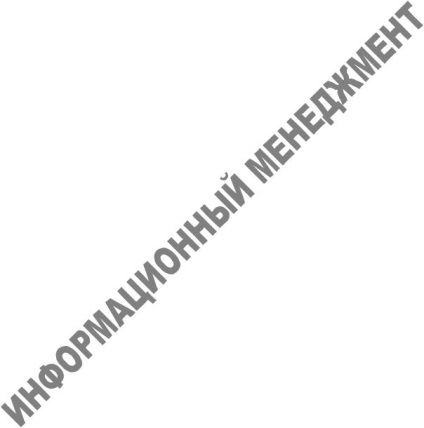
Товщина ліній задається на палітрі настройки.
Для виділення окремих частин малюнка з метою копіювання служать інструменти
Виділення і Виділення довільної області.
Трансформація малюнка виконується через меню Малюнок і передбачає:
• поворот малюнка на кут, кратний 90;
• розтягнення і нахил малюнка;
• замінити кольорове зображення на чорно-біле, змінити колір на протилежний.
У рядку стану видається підказка про призначення обраного інструменту, відображаються координати графічного курсору в пікселах і розміри текстового поля або фрагмента (в пікселах).
Для введення тексту в малюнок використовується інструмент Напис. Після вибору цього цього інструменту слід клацнути в потрібному місці малюнка, розтягнути рамку для тексту до необхідного розміру і ввести текст за допомогою клавіатури. Тип, розмір і накреслення шрифту можна змінювати за допомогою Панелі атрибутів тексту. яка виводиться на екран установкою відповідного перемикача меню Вид.
Програма Paint надає можливість замінювати будь-який колір стандартної палітри на один з 48 кольорів базової палітри, створювати свої власні кольори і зберігати створені палітри. Для цього використовуються відповідні команди меню Параметри.
Основним форматом збереження малюнків, створених в програмі Paint, є формат (.bmp), який має такі різновиди:
• 16-кольоровий малюнок. Цей формат має гранично обмежену колірну гамму, але файл займає на диску мало місця;
• 256-кольоровий малюнок. Файл займає на диску в два рази більше місця, ніж при його збереженні у вигляді 16-кольоровому форматі;